Window
ウィンドウ (Window) 要素はウィンドウを作成する際に使用する基本的な要素です。他のウィンドウ要素もこの要素の内容を継承しており、全ての属性、要素、データメンバー、関数をサポートしています。
| Window | ウィンドウ (Window) 要素はウィンドウを作成する際に使用する基本的な要素です。他のウィンドウ要素もこの要素の内容を継承しており、全ての属性、要素、データメンバー、関数をサポートしています。 |
| XML定義 | |
| XMLタグ | |
| 必須属性 | |
| name | ウィンドウの名前。 |
| 任意属性 | |
| inherits | 他のウィンドウ要素から属性を継承できるようにします。 |
| layer | ウィンドウのUIを定義します。 |
| movable | ウィンドウをドラッグアンドドロップで移動可能にします。 |
| popable | ウィンドウをクリックした時に、レイヤーの最前面に表示させます。 |
| taborder | タブがフォーカスを循環する順番です。 |
| id | 数字上のID番号。固有の値である必要はありません。 |
| handleinput | ウィンドウ要素がマウスイベントを処理するかどうかを判断します。 |
| skipinput | 親ウィンドウが入力内容を処理せずに、そのまま子ウィンドウに渡すことができるようにします。 |
| sticky | ウィンドウをドラッグしてスクリーンの外に出すことができるかどうかを指定します。 |
| draganddrop | ウィンドウへのアイテムのドラッグアンドドロップを許可するかどうかを指定します。 |
| localscriptvars | ローカルスクリプト変数を使用するかどうかを指定します。 |
| gameactionbutton | このウィンドウにゲームアクションが関連付けられている場合に、どちらのマウスボタンでゲームアクションを発生させるかを指定します。 |
| alpha | ウィンドウのアルファ値を指定します。 |
| savesettings | ウィンドウの設定を ModSettings.xml ファイルの Windows セクションに保存するかどうかを指定します。 |
| 要素 | |
| 要素 | |
| Size | この要素はウィンドウの最初のサイズを定義します。 |
| Anchors | 他のウィンドウとの相対的なウィンドウ位置を定義します。 |
| EventHandlers_ | 一般的なウィンドウイベント用のコールバックと、呼び出す関数を指定することができます。 |
| Sounds | イベント発生時に呼び出すLua関数を指定して音を鳴らします。 |
| TintColor | ウィンドウのテクスチャ要素の色の濃淡値を指定します。 |
| Others | その他に以下の要素が使用できます。 |
| 定数 | |
| 定数 (Animation Types) | |
| Window. | 開始値と終了値の間でスムーズにフェードします。完了すると元の値に戻ります。 |
| Window. | 開始値と終了値の間でスムーズにフェードしますが、完了しても値をリセットしません。 |
| Window. | シングルパスでは、終了値が近づくにつれより早くフェードします。SINGLE_NO_RESET に似ていますが、放物線補間を使っています。 |
| Window. | 開始値 -> 終了値 -> 開始値 -> 終了値の間で連続的にスムーズにフェードします。 |
| Window. | 開始値 -> 終了値、開始値 -> 終了値の間で連続的にスムーズにフェードします。 |
| Window. | 開始値から終了値へフェードし、少し待ってから、フェードインしたのと同じ速度で終了値から開始値へフェードします。 |
| Window. | 開始値から終了値へ素早くフェードし、それから終了値から開始値へとゆっくりとフェードします。 |
| 定数 (Window Layers) | |
| Window. | XMLの “background” 値に対応。 |
| Window. | XMLの “default” 値に対応。 |
| Window. | XMLの “secondary” 値に対応。 |
| Window. | XMLの “popup” 値に対応。 |
| Window. | XMLの “overlay” 値に対応。 |
| 定数 (Game Action Buttons) | |
| Window. | XMLの “left” 値に対応。 |
| Window. | XMLの “right” 値に対応。 |
| 関数 | |
| 関数 | |
| WindowRegisterCoreEventHandler() | ウィンドウのコアイベントにコールバックを登録します。 |
| WindowUnregisterCoreEventHandler() | ウィンドウのコアイベントに登録されているコールバックを解除します。 |
| WindowRegisterEventHandler() | ゲームイベントにコールバックを登録します。 |
| WindowUnregisterEventHandler() | ウィンドウのイベントに登録されているコールバックを解除します。 |
| WindowSetId() | ウィンドウにID番号を設定します。 |
| WindowGetId() | 指定したウィンドウのID番号を返します。 |
| WindowSetTabOrder() | ウィンドウにタブオーダー番号を設定します。 |
| WindowGetTabOrder() | 指定したウィンドウのタブオーダー番号を返します。 |
| WindowSetAlpha() | ウィンドウのテクスチャ要素のアルファ値を設定します。 |
| WindowGetAlpha() | ウィンドウの現在のアルファ値を返します。 |
| WindowSetTintColor() | ウィンドウのテクスチャ要素の色の濃淡値を設定します。 |
| WindowGetTintColor() | ウィンドウのテクスチャ要素の色の濃淡値を返します。 |
| WindowSetFontAlpha() | ウィンドウのテクスチャ要素のアルファ値を設定します。 |
| WindowGetFontAlpha() | ウィンドウの現在のフォントアルファ値を返します。 |
| WindowSetOffsetFromParent() | 親ウィンドウからの位置を設定します。 |
| WindowGetOffsetFromParent() | 親ウィンドウからの位置を返します。 |
| WindowGetScreenPosition() | ウィンドウの現在位置を返します。 |
| WindowSetDimensions() | ウィンドウの縦横のサイズを設定します。 |
| WindowGetDimensions() | ウィンドウの縦横のサイズを返します。 |
| WindowSetShowing() | ウィンドウを画面上に表示します。 |
| WindowGetShowing() | ウィンドウが現在画面上に表示されているかどうかを調べて値を返します。 |
| WindowSetLayer() | ウィンドウが描画するべきレイヤーを設定します。 |
| WindowGetLayer() | ウィンドウが現在描画しているレイヤーの番号を返します。 |
| WindowSetHandleInput() | ウィンドウがマウス入力を扱うかどうかを設定します。 |
| WindowGetHandleInput() | ウィンドウがマウス入力を扱う設定になっているかどうかを調べて値を返します。 |
| WindowSetPopable() | ウィンドウのポップアップを設定します。 |
| WindowGetPopable() | ウィンドウの現在のポップアップ設定(有効か無効か)を返します。 |
| WindowSetMovable() | ウィンドウが移動できるようにするかどうかを設定します。 |
| WindowGetMovable() | ウィンドウの現在の移動可能設定(可能か不可能か)を返します。 |
| WindowIsSticky() | ウィンドウの sticky 属性を調べて値を返します。 |
| WindowSetMoving() | 指定したウィンドウがカーソルと共に移動するようにするかどうかを設定します。 |
| WindowGetMoving() | ウィンドウが現在カーソルに沿って移動しているのかどうかを調べて値を返します。 |
| WindowClearAnchors() | ウィンドウから全てのアンカーを取り除きます。 |
| WindowAddAnchor() | ウィンドウに新しいアンカーを追加します。 |
| WindowGetAnchorCount() | このウィンドウが持つアンカーの数を返します。 |
| WindowGetAnchor() | アンカー情報を返します。 |
| WindowForceProcessAnchors() | ウィンドウにアンカーを強制的に処理させます。 |
| WindowAssignFocus() | このウィンドウ要素にダイレクトフォーカスを割り当てたり、取り除いたりします。 |
| WindowHasFocus() | ウィンドウが現在フォーカスされているかどうかを調べて値を返します。 |
| WindowSetResizing() | マウスでドラッグされている時にウィンドウを断続的にリサイズするかどうかを設定します。 |
| WindowGetResizing() | ウィンドウの現在のリサイズ設定を返します。 |
| WindowStartAlphaAnimation() | 関数パラメータから得られたウィンドウで、自動化されたアルファアニメーションを開始します。 |
| WindowStopAlphaAnimation() | 現在のアルファアニメーションを停止し、本来のアルファ値にウィンドウをリセットします。 |
| WindowStartPositionAnimation() | 関数パラメータから得られたウィンドウで、自動化された位置アニメーションを開始します。 |
| WindowStopPositionAnimation() | 現在の位置でアニメーションを停止し、アンカーが設定された位置にウィンドウを戻します。 |
| WindowStartScaleAnimation() | 関数パラメータから得られたウィンドウで、自動化されたスケールアニメーションを開始します。 |
| WindowStopScaleAnimation() | 現在のスケールアニメーションを停止し、ウィンドウを元の縮尺に戻します。 |
| WindowSetParent() | 指定したウィンドウの親ウィンドウを変更します。 |
| WindowGetParent() | 指定したウィンドウの親ウィンドウの名前を返します。 |
| WindowSetScale() | ウィンドウの現在の縮尺を設定します。 |
| WindowGetScale() | ウィンドウの現在の縮尺を返します。 |
| WindowSetRelativeScale() | 現在の縮尺を基準として、ウィンドウを相対的にスケーリングします。 |
| DoesWindowExist() | 指定した名前のウィンドウが存在しているかどうかを調べます。 |
| WindowResizeOnChildren() | 子ウィンドウの最大サイズを基準に親ウィンドウのサイズを変更します。 |
| WindowSetGameActionTrigger() | このウィンドウをクリックした時にキーバインド可能なアクションを設定します。 |
| WindowSetGameActionData() | このウィンドウをクリックした時に発動するゲームアクション(キーバインドできるアクション)を設定します。 |
| WindowSetGameActionButton() | ウィンドウと結びつけられたゲームアクションを発動するのに使うゲームアクションボタンを設定します。 |
| WindowGetGameActionButton() | 指定したウィンドウでのゲームアクションの発動に設定されているボタンの値を返します。 |
| WindowIsGameActionLocked() | 指定したウィンドウが現在ゲームアクションの編集をロックされているかどうかを調べます。 |
| WindowSetDrawWhenInterfaceHidden() | メインUIが隠れている時に、ウィンドウを描写すべきかどうかを設定します。 |
| WindowRestoreDefaultSettings() | ウィンドウを初期化して、デフォルトのアンカー、サイズ、スケール、アルファ値に戻します。 |
XML定義
| XMLタグ | |
| 必須属性 | |
| name | ウィンドウの名前。 |
| 任意属性 | |
| inherits | 他のウィンドウ要素から属性を継承できるようにします。 |
| layer | ウィンドウのUIを定義します。 |
| movable | ウィンドウをドラッグアンドドロップで移動可能にします。 |
| popable | ウィンドウをクリックした時に、レイヤーの最前面に表示させます。 |
| taborder | タブがフォーカスを循環する順番です。 |
| id | 数字上のID番号。固有の値である必要はありません。 |
| handleinput | ウィンドウ要素がマウスイベントを処理するかどうかを判断します。 |
| skipinput | 親ウィンドウが入力内容を処理せずに、そのまま子ウィンドウに渡すことができるようにします。 |
| sticky | ウィンドウをドラッグしてスクリーンの外に出すことができるかどうかを指定します。 |
| draganddrop | ウィンドウへのアイテムのドラッグアンドドロップを許可するかどうかを指定します。 |
| localscriptvars | ローカルスクリプト変数を使用するかどうかを指定します。 |
| gameactionbutton | このウィンドウにゲームアクションが関連付けられている場合に、どちらのマウスボタンでゲームアクションを発生させるかを指定します。 |
| alpha | ウィンドウのアルファ値を指定します。 |
| savesettings | ウィンドウの設定を ModSettings.xml ファイルの Windows セクションに保存するかどうかを指定します。 |
layer
ウィンドウのUIを定義します。
シングルレイヤーは全てのレイヤーの一番上に表示されます。クリックすることで最前面に表示する popable 属性を設定することもできます。UIでセカンダリウィンドウを作る際にしばしば使われます。
データ型
| string | 次の中からどれか一つが入ります: |
- ”background”
- ”default”
- ”secondary”
- ”popup”
- ”overlay”
デフォルト値
- ”default”
movable
ウィンドウをドラッグアンドドロップで移動可能にします。
この属性が設定されたウィンドウは常に OnLButtonDown , OnLButtonUp イベントで扱われるため、移動可能なウィンドウの内側をクリックしても移動してしまうことはありません。
データ型
boolean
| true | ウィンドウをマウスでドラッグすることを許可する。 |
| false | ウィンドウをマウスでドラッグすることを許可しない。 |
デフォルト値
- false
関連する関数
savesettings
ウィンドウの設定を ModSettings.xml ファイルの Windows セクションに保存するかどうかを指定します。
データ型
string
| ”true” | このウィンドウの設定は自動的に保存・読み出しされません。 |
| ”false” | このウィンドウの設定は保存・読み出しされません。 |
| ”auto” | 第一階層のウィンドウ(ルートウィンドウの直接の子)の場合、設定は保存されます。 |
デフォルト値
- ”auto”
Anchors
他のウィンドウとの相対的なウィンドウ位置を定義します。
ウィンドウがアンカー要素を持っていない場合、親の位置がデフォルトになります。
構文
<Anchors>
<Anchor point="topright" relativePoint="topleft" relativeTo="SomeOtherWindow">
<AbsPoint x="0" y="0" />
</Anchor>
</Anchors>| point | ウィンドウのアンカーポイント (AbsPointの子要素では絶対座標を指定)。 |
| relativePoint | 子ウィンドウから見て、アンカーポイントがどの位置にあるかを指定します。 |
| relativeTo | 条件付けをするウィンドウ。 |
メモ-01
”point” と “relativePoint” に指定できる内容は次の通りです:
- ”topleft”
- ”top”
- ”topright”
- ”left”
- ”center”
- ”right”
- ”bottomleft”
- ”bottom”
- ”bottomright”
メモ-02
- <Anchor point=”topleft”>で、”relativePoint = “ を指定する際のイメージは次の通りです:
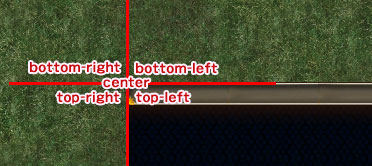
メモ-03
- Luaコードの中にウィンドウを移動可能にするアンカリングを設定することができます。以下のコードでは”ドラッグ”効果を表示するため、現在のカーソル位置にウィンドウを再描画します。
WindowClearAnchors( windowName ) WindowAddAnchor(windowName, "topleft", "Root", "topleft", SystemData.MousePosition.x, SystemData.MousePosition.y+150)
関連する関数
EventHandlers_
一般的なウィンドウイベント用のコールバックと、呼び出す関数を指定することができます。
詳細については、 EventHandlers のページを参照してください。
構文
<EventHandlers>
<EventHandler event="OnLButtonUp" function="ActionEditWindow.EquipLButtonUp" />
</EventHandlers>定数
| 定数 (Animation Types) | |
| Window. | 開始値と終了値の間でスムーズにフェードします。完了すると元の値に戻ります。 |
| Window. | 開始値と終了値の間でスムーズにフェードしますが、完了しても値をリセットしません。 |
| Window. | シングルパスでは、終了値が近づくにつれより早くフェードします。SINGLE_NO_RESET に似ていますが、放物線補間を使っています。 |
| Window. | 開始値 -> 終了値 -> 開始値 -> 終了値の間で連続的にスムーズにフェードします。 |
| Window. | 開始値 -> 終了値、開始値 -> 終了値の間で連続的にスムーズにフェードします。 |
| Window. | 開始値から終了値へフェードし、少し待ってから、フェードインしたのと同じ速度で終了値から開始値へフェードします。 |
| Window. | 開始値から終了値へ素早くフェードし、それから終了値から開始値へとゆっくりとフェードします。 |
| 定数 (Window Layers) | |
| Window. | XMLの “background” 値に対応。 |
| Window. | XMLの “default” 値に対応。 |
| Window. | XMLの “secondary” 値に対応。 |
| Window. | XMLの “popup” 値に対応。 |
| Window. | XMLの “overlay” 値に対応。 |
| 定数 (Game Action Buttons) | |
| Window. | XMLの “left” 値に対応。 |
| Window. | XMLの “right” 値に対応。 |
関数
| 関数 | |
| WindowRegisterCoreEventHandler() | ウィンドウのコアイベントにコールバックを登録します。 |
| WindowUnregisterCoreEventHandler() | ウィンドウのコアイベントに登録されているコールバックを解除します。 |
| WindowRegisterEventHandler() | ゲームイベントにコールバックを登録します。 |
| WindowUnregisterEventHandler() | ウィンドウのイベントに登録されているコールバックを解除します。 |
| WindowSetId() | ウィンドウにID番号を設定します。 |
| WindowGetId() | 指定したウィンドウのID番号を返します。 |
| WindowSetTabOrder() | ウィンドウにタブオーダー番号を設定します。 |
| WindowGetTabOrder() | 指定したウィンドウのタブオーダー番号を返します。 |
| WindowSetAlpha() | ウィンドウのテクスチャ要素のアルファ値を設定します。 |
| WindowGetAlpha() | ウィンドウの現在のアルファ値を返します。 |
| WindowSetTintColor() | ウィンドウのテクスチャ要素の色の濃淡値を設定します。 |
| WindowGetTintColor() | ウィンドウのテクスチャ要素の色の濃淡値を返します。 |
| WindowSetFontAlpha() | ウィンドウのテクスチャ要素のアルファ値を設定します。 |
| WindowGetFontAlpha() | ウィンドウの現在のフォントアルファ値を返します。 |
| WindowSetOffsetFromParent() | 親ウィンドウからの位置を設定します。 |
| WindowGetOffsetFromParent() | 親ウィンドウからの位置を返します。 |
| WindowGetScreenPosition() | ウィンドウの現在位置を返します。 |
| WindowSetDimensions() | ウィンドウの縦横のサイズを設定します。 |
| WindowGetDimensions() | ウィンドウの縦横のサイズを返します。 |
| WindowSetShowing() | ウィンドウを画面上に表示します。 |
| WindowGetShowing() | ウィンドウが現在画面上に表示されているかどうかを調べて値を返します。 |
| WindowSetLayer() | ウィンドウが描画するべきレイヤーを設定します。 |
| WindowGetLayer() | ウィンドウが現在描画しているレイヤーの番号を返します。 |
| WindowSetHandleInput() | ウィンドウがマウス入力を扱うかどうかを設定します。 |
| WindowGetHandleInput() | ウィンドウがマウス入力を扱う設定になっているかどうかを調べて値を返します。 |
| WindowSetPopable() | ウィンドウのポップアップを設定します。 |
| WindowGetPopable() | ウィンドウの現在のポップアップ設定(有効か無効か)を返します。 |
| WindowSetMovable() | ウィンドウが移動できるようにするかどうかを設定します。 |
| WindowGetMovable() | ウィンドウの現在の移動可能設定(可能か不可能か)を返します。 |
| WindowIsSticky() | ウィンドウの sticky 属性を調べて値を返します。 |
| WindowSetMoving() | 指定したウィンドウがカーソルと共に移動するようにするかどうかを設定します。 |
| WindowGetMoving() | ウィンドウが現在カーソルに沿って移動しているのかどうかを調べて値を返します。 |
| WindowClearAnchors() | ウィンドウから全てのアンカーを取り除きます。 |
| WindowAddAnchor() | ウィンドウに新しいアンカーを追加します。 |
| WindowGetAnchorCount() | このウィンドウが持つアンカーの数を返します。 |
| WindowGetAnchor() | アンカー情報を返します。 |
| WindowForceProcessAnchors() | ウィンドウにアンカーを強制的に処理させます。 |
| WindowAssignFocus() | このウィンドウ要素にダイレクトフォーカスを割り当てたり、取り除いたりします。 |
| WindowHasFocus() | ウィンドウが現在フォーカスされているかどうかを調べて値を返します。 |
| WindowSetResizing() | マウスでドラッグされている時にウィンドウを断続的にリサイズするかどうかを設定します。 |
| WindowGetResizing() | ウィンドウの現在のリサイズ設定を返します。 |
| WindowStartAlphaAnimation() | 関数パラメータから得られたウィンドウで、自動化されたアルファアニメーションを開始します。 |
| WindowStopAlphaAnimation() | 現在のアルファアニメーションを停止し、本来のアルファ値にウィンドウをリセットします。 |
| WindowStartPositionAnimation() | 関数パラメータから得られたウィンドウで、自動化された位置アニメーションを開始します。 |
| WindowStopPositionAnimation() | 現在の位置でアニメーションを停止し、アンカーが設定された位置にウィンドウを戻します。 |
| WindowStartScaleAnimation() | 関数パラメータから得られたウィンドウで、自動化されたスケールアニメーションを開始します。 |
| WindowStopScaleAnimation() | 現在のスケールアニメーションを停止し、ウィンドウを元の縮尺に戻します。 |
| WindowSetParent() | 指定したウィンドウの親ウィンドウを変更します。 |
| WindowGetParent() | 指定したウィンドウの親ウィンドウの名前を返します。 |
| WindowSetScale() | ウィンドウの現在の縮尺を設定します。 |
| WindowGetScale() | ウィンドウの現在の縮尺を返します。 |
| WindowSetRelativeScale() | 現在の縮尺を基準として、ウィンドウを相対的にスケーリングします。 |
| DoesWindowExist() | 指定した名前のウィンドウが存在しているかどうかを調べます。 |
| WindowResizeOnChildren() | 子ウィンドウの最大サイズを基準に親ウィンドウのサイズを変更します。 |
| WindowSetGameActionTrigger() | このウィンドウをクリックした時にキーバインド可能なアクションを設定します。 |
| WindowSetGameActionData() | このウィンドウをクリックした時に発動するゲームアクション(キーバインドできるアクション)を設定します。 |
| WindowSetGameActionButton() | ウィンドウと結びつけられたゲームアクションを発動するのに使うゲームアクションボタンを設定します。 |
| WindowGetGameActionButton() | 指定したウィンドウでのゲームアクションの発動に設定されているボタンの値を返します。 |
| WindowIsGameActionLocked() | 指定したウィンドウが現在ゲームアクションの編集をロックされているかどうかを調べます。 |
| WindowSetDrawWhenInterfaceHidden() | メインUIが隠れている時に、ウィンドウを描写すべきかどうかを設定します。 |
| WindowRestoreDefaultSettings() | ウィンドウを初期化して、デフォルトのアンカー、サイズ、スケール、アルファ値に戻します。 |
WindowRegisterCoreEventHandler()
ウィンドウのコアイベントにコールバックを登録します。
パラメータ
| windowName | (string) ウィンドウの名前。 |
| eventName | (string) コールバックを発生させるイベントの名前 (参考: EventHandler )。 |
| callback | (string) イベントが発生した時に呼び出されるLua関数の名前。 |
戻り値
| nil | 戻り値無し。 |
メモ
各ウィンドウは特定のコアイベント用のコールバックを一つだけ持つことができます。コールバックが登録済みの場合、エラーメッセージが <UiLog> に記録されます。イベント登録を変更したい場合には、パラメータに古いイベントを指定して、最初に WindowUnregisterCoreEventHandler を呼び出す必要があります。
例
WindowRegisterCoreEventHandler(
"PlayerWindow", "OnMouseOver", "PlayerWindow.OnMouseOver")WindowRegisterEventHandler()
ゲームイベントにコールバックを登録します。
パラメータ
| windowName | (string) ウィンドウの名前。 |
| eventId | (integer) コールバックを登録したいイベントのID番号。 |
| callback | (string) イベントが発生した時に呼び出されるLua関数の名前。 |
戻り値
| nil | 戻り値無し。 |
メモ
- 各ウィンドウは特定のイベント用のコールバックを一つだけ持つことができます。コールバックが登録済みの場合、エラーメッセージが <UiLog> に記録されます。イベント登録を変更したい場合には、パラメータに古いイベントを指定して、最初に WindowUnregisterEventHandler を呼び出す必要があります。
例
WindowRegisterEventHandler("PlayerWindow", SystemData.Events.PLAYER_CUR_HIT_POINTS_UPDATED,
"PlayerWindow.UpdateCurrentHitPoints")WindowSetAlpha()
ウィンドウのテクスチャ要素のアルファ値を設定します。
この値は「親のアルファ」値として、全ての子要素に伝播します。画面上に表示される最終的なアルファ値は、ウィンドウのアルファ値と親のアルファ値を掛け合わせた値になります。
パラメータ
| windowName | (string) ウィンドウの名前。 |
| alpha | (float_t) アルファ値: 0.0 〜 1.0 |
戻り値
| nil | 戻り値無し。 |
メモ
ウィンドウ要素でアルファを動かしたい場合には、フレーム毎に直接 WindowSetAlpha を呼ぶよりも、以下のanimation関数を使った方が良いでしょう:
例
WindowSetAlpha( "ChatBubbleWindow"..index, 0.5 )
WindowSetTintColor()
ウィンドウのテクスチャ要素の色の濃淡値を設定します。
パラメータ
| windowName | (string) ウィンドウの名前。 |
| red | (integer) 赤色の値(0-255)。 |
| green | (integer) 緑色の値(0-255)。 |
| blue | (integer) 青色の値(0-255)。 |
戻り値
| nil | 戻り値無し。 |
関連するXML
例
local row_mod = math.mod (rowIndex, 2)
local color = DataUtils.GetAlternatingRowColor( row_mod )
WindowSetTintColor("KeyMappingWindowActionsListRow"..rowIndex.."BackgroundName", color.r, color.g, color.b);WindowSetOffsetFromParent()
親ウィンドウからの位置を設定します。
パラメータ
| windowName | (string) ウィンドウの名前。 |
| xOffset | (integer) 親ウィンドウの左上角からのXピクセル数。 |
| yOffset | (integer) 親ウィンドウの左上角からのYピクセル数。 |
戻り値
| nil | 戻り値無し。 |
メモ
- この関数はアンカーによる調整なしにウィンドウを手作業で動かします。もしウィンドウに正確にアンカーを打ちたいなら、適切なパラメータを付けて WindowClearAnchors と WindowAddAnchor を呼び出してください。
- 親ウィンドウのサイズよりも大きな値を設定してしまった場合、そのウィンドウはマウスイベントを受け取ることができなくなります。
例
WindowSetOffsetFromParent( "ChatWindow", SystemData.Settings.Chat.windowPos.x, SystemData.Settings.Chat.windowPos.y )
WindowGetOffsetFromParent()
親ウィンドウからの位置を返します。
パラメータ
| windowName | (string) ウィンドウの名前。 |
戻り値
| xOffset | (integer) 親ウィンドウの左上角からのXピクセル数。 |
| yOffset | (integer) 親ウィンドウの左上角からのYピクセル数。 |
メモ
- 親ウィンドウを基準としたウィンドウ位置は、ウィンドウの画面位置と同じではありません。画面位置が必要な場合には、代わりに WindowGetScreenPosition を使ってください。
例
WindowGetOffsetFromParent( "ChatWindow", SystemData.Settings.Chat.windowPos.x, SystemData.Settings.Chat.windowPos.y )
WindowSetLayer()
ウィンドウが描画するべきレイヤーを設定します。
パラメータ
| windowName | (string) ウィンドウの名前。 |
| layer | (string) ウィンドウが描画するレイヤー。値は 定数 (Window Layers) を参照してください。 |
戻り値
| nil | 戻り値無し。 |
関連するXML
WindowGetLayer()
ウィンドウが現在描画しているレイヤーの番号を返します。
パラメータ
| windowName | (string) ウィンドウの名前。 |
戻り値
| layer | (string) ウィンドウが描画しているレイヤー。値は 定数 (Window Layers) を参照してください。 |
例
local layer = WindowGetLayer( "" )
WindowSetMovable()
ウィンドウが移動できるようにするかどうかを設定します。
Trueに設定した場合、ウィンドウをドラッグして移動できるようになります。
パラメータ
| windowName | (string) ウィンドウの名前。 |
| movable | (boolean) true = 移動可能にする, false = 移動不可能にする |
戻り値
| nil | 戻り値無し。 |
関連するXML
メモ
- 右クリックメニューに”Lock/Unlock”オプションを追加することで、移動可能なウィンドウを移動できないように切り替えることもできます。
例
SystemData.Settings.Interface.lockTacticalMap = ButtonGetPressedFlag( "ScenarioMapMenuWindowLockButton" )
WindowSetMovable("ScenarioMapWindow", not SystemData.Settings.Interface.lockTacticalMap )WindowIsSticky()
ウィンドウの sticky 属性を調べて値を返します。
パラメータ
| windowName | (string) ウィンドウの名前。 |
戻り値
| sticky | (boolean) true = スクリーン外に出せる, false = スクリーン外に出せない |
メモ
- Stickyはウィンドウをスクリーン外に出せるかどうかを決める属性です。
WindowSetMoving()
指定したウィンドウがカーソルと共に移動するようにするかどうかを設定します。
パラメータ
| windowName | (string) ウィンドウの名前。 |
| moving | (boolean) true = 移動するようにする, false = 移動しないようにする |
戻り値
| nil | 戻り値無し。 |
メモ
- この関数は movable に設定されたウィンドウ上での、通常の LButtonDown と LButtonUP よりも優先されます。
WindowAddAnchor()
ウィンドウに新しいアンカーを追加します。
パラメータ
| windowName | (string) ウィンドウの名前。 |
| anchorPoint | (string) ウィンドウにアンカーを追加する位置。 { “topleft”, “top”, “topright”, “left”, “center”, “right”, “bottomleft”, “bottom”, “bottomright” } |
| relativeTo | (string) このアンカーを追加したい別のウィンドウの名前。 |
| relativePoint | (string) 別ウィンドウにアンカーを追加する位置。 { “topleft”, “top”, “topright”, “left”, “center”, “right”, “bottomleft”, “bottom”, “bottomright” } |
| xOffset | (integer) このアンカー座標からのXピクセルの距離。 |
| yOffset | (integer) このアンカー座標からのYピクセルの距離。 |
戻り値
| nil | 戻り値無し。 |
関連するXML
メモ
- ウィンドウに一つか二つのアンカーがある場合に有効です。
- ウィンドウが二つのアンカーを持っている場合、ウィンドウは二つのパラメータに合うよう自動的にリサイズされます。
例
WindowAddAnchor( windowName, "topleft", "Root", "topleft", SystemData.MousePosition.x, SystemData.MousePosition.y+150)
WindowGetAnchor()
アンカー情報を返します。
パラメータ
| windowName | (string) ウィンドウの名前。 |
| anchorId | (integer) 調べたいアンカーのID。1から WindowGetAnchorCount の範囲です。 |
戻り値
| point | (string) |
| relativePoint | (string) |
| relativeTo | (string) |
| xOffset | (integer) |
| yOffset | (integer) |
関連するXML
メモ
- 戻ってくるオフセットの値は縮尺が適用される前のものです。
例
local point, relativePoint, relativeTo, xOffs, yOffs = WindowGetAnchor ("MyWindow", 1)WindowAssignFocus()
このウィンドウ要素にダイレクトフォーカスを割り当てたり、取り除いたりします。
結果として、全ての親ウィンドウ要素もフォーカスされます。
パラメータ
| windowName | (string) ウィンドウの名前。 |
| focus | (boolean) true = フォーカスを割り当てる, false = フォーカスを取り除く |
戻り値
| nil | 戻り値無し。 |
メモ
- EditBox のような特定のウィンドウ要素は、表示されていないときもフォーカスを維持することができます。明示的に表示/非表示要素にフォーカスを合わせる際には注意してください。
WindowSetResizing()
マウスでドラッグされている時にウィンドウを断続的にリサイズするかどうかを設定します。
パラメータ
| windowName | (string) ウィンドウの名前。 |
| resizing | (boolean) true = リサイズを有効にする, false = リサイズを有効にしない |
戻り値
| nil | 戻り値無し。 |
メモ
- 複数のウィンドウをリサイズすると、負荷がかかって処理が遅くなる可能性があります。直接ウィンドウのサイズを変えるよりは、 <WindowUtils> , <WindowUtils.BeginResize> , <WindowUtils.EndResize> などのリサイズ中にウィンドウの周りに灰色のリサイズボックスを作り出す関数を使ってください。そうすれば、実際のウィンドウサイズを一度更新するだけで済みます。
WindowStartAlphaAnimation()
関数パラメータから得られたウィンドウで、自動化されたアルファアニメーションを開始します。
パラメータ
| windowName | (string) ウィンドウの名前。 |
| animType | (number) アニメーションタイプ。有効な値は 定数 (Animation Types) を参照してください。 |
| startAlpha | (number) アニメーション開始時のアルファ値。 |
| endAlpha | (number) アニメーション終了時のアルファ値。 |
| duration | (number) 最小アルファ値から最大アルファ値へとフェードしていく時間(秒)。 |
| setStartBeforeDelay | (boolean) ディレイよりも先にウィンドウにスタートアニメーション値を設定するかどうか? |
| delay | (number) この関数呼び出すのと、アニメーションを開始する間のディレイ。 |
| numLoop | (number) アニメーションをループさせる回数。0の時はループしません。 |
戻り値
| nil | 戻り値無し。 |
メモ
- アニメーションの終わりには <StopAlphaAnimation()> を呼び出す必要があります。これは現在、シングルパスのアニメーションでも必要です。
- ウィンドウの実際のアルファ値はアルファフェード中に増加します。もしアニメーション中にウィンドウアルファを設定した場合、設定した値はアニメーションが停止するまでスクリーン上に反映されないでしょう。
WindowStartPositionAnimation()
関数パラメータから得られたウィンドウで、自動化された位置アニメーションを開始します。
パラメータ
| windowName | (string) ウィンドウの名前。 |
| animType | (number) アニメーションタイプ。有効な値は 定数 (Animation Types) を参照してください。 |
| startX | (number) アニメーション開始地点の親からのX方向の距離 (POPタイプアニメの始まりと終わり)。 |
| startY | (number) アニメーション開始地点の親からのY方向の距離 (POPタイプアニメの始まりと終わり)。 |
| endX | (number) アニメーション終了地点の親からのX方向の距離 (POPタイプアニメの中間点)。 |
| endY | (number) アニメーション終了地点の親からのY方向の距離 (POPタイプアニメの中間点)。 |
| duration | (number) ミッドアルファとマックスアルファ間のフェード時間(秒)。 |
| setStartBeforeDelay | (boolean) ディレイよりも先にウィンドウにスタートアニメーション値を設定するかどうか? |
| delay | (number) この関数呼び出すのと、アニメーションを開始する間のディレイ。 |
| numLoop | (number) アニメーションをループさせる回数。0の時はループしません。 |
戻り値
| nil | 戻り値無し。 |
メモ
- アニメーションの終わりには <StopPositionaAnimation()> を呼び出す必要があります。これは現在、シングルパスのアニメーションでも必要です。
- アニメーションはアニメーションが続いている間はウィンドウアンカーよりも優先されます。
WindowStartScaleAnimation()
関数パラメータから得られたウィンドウで、自動化されたスケールアニメーションを開始します。
パラメータ
| windowName | (string) ウィンドウの名前。 |
| animType | (number) アニメーションタイプ。有効な値は 定数 (Animation Types) を参照してください。 |
| startAlpha | (number) アニメーション開始時のアルファ値。 |
| endAlpha | (number) アニメーション終了時のアルファ値。 |
| duration | (number) 最小アルファ値から最大アルファ値へとフェードしていく時間(秒)。 |
| setStartBeforeDelay | (boolean) ディレイよりも先にウィンドウにスタートアニメーション値を設定するかどうか? |
| delay | (number) この関数呼び出すのと、アニメーションを開始する間のディレイ。 |
| numLoop | (number) アニメーションをループさせる回数。0の時はループしません。 |
戻り値
| nil | 戻り値無し。 |
メモ
- アニメーションの終わりには <StopPositionaAnimation()> を呼び出す必要があります。これは現在、シングルパスのアニメーションでも必要です。
- アニメーションはアニメーションが続いている間はウィンドウアンカーよりも優先されます。